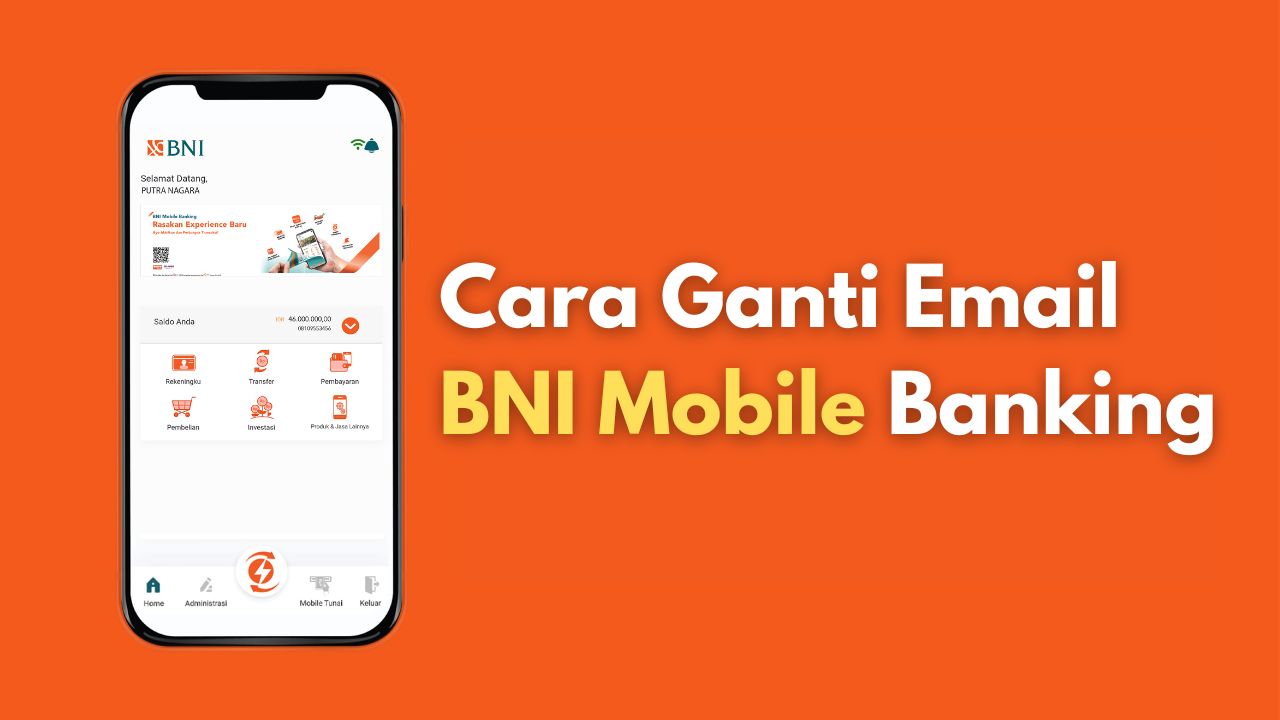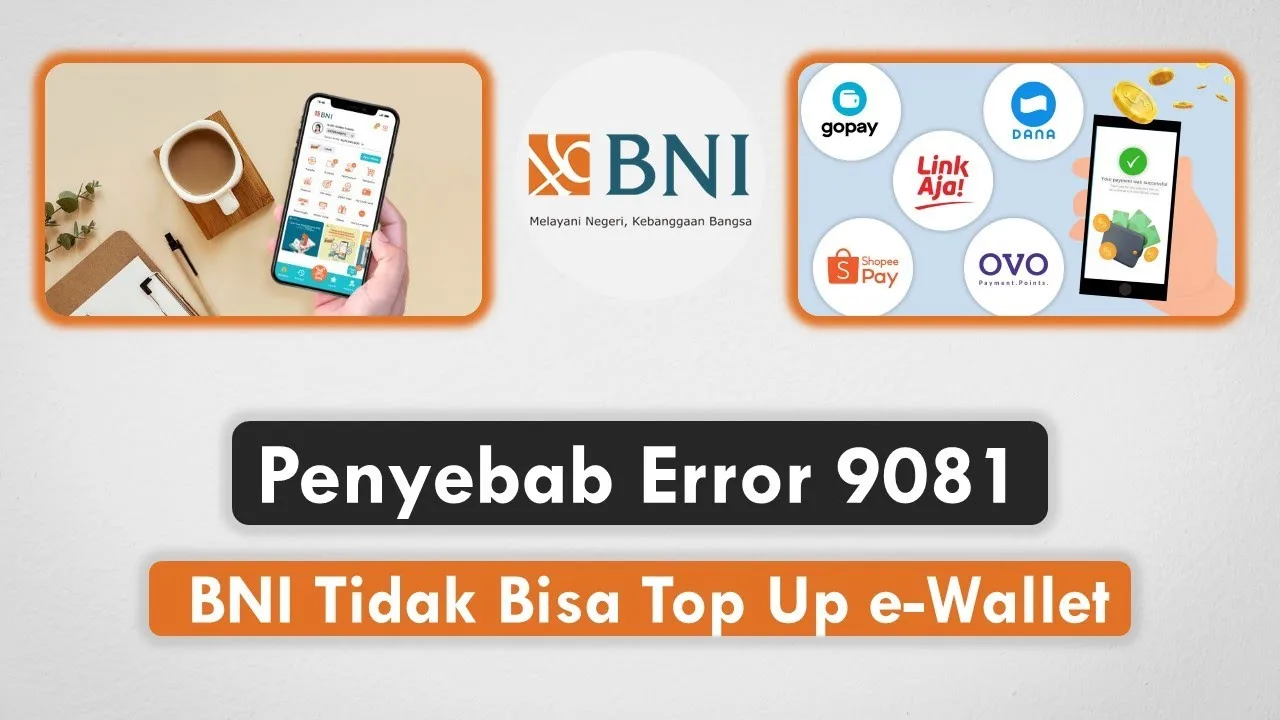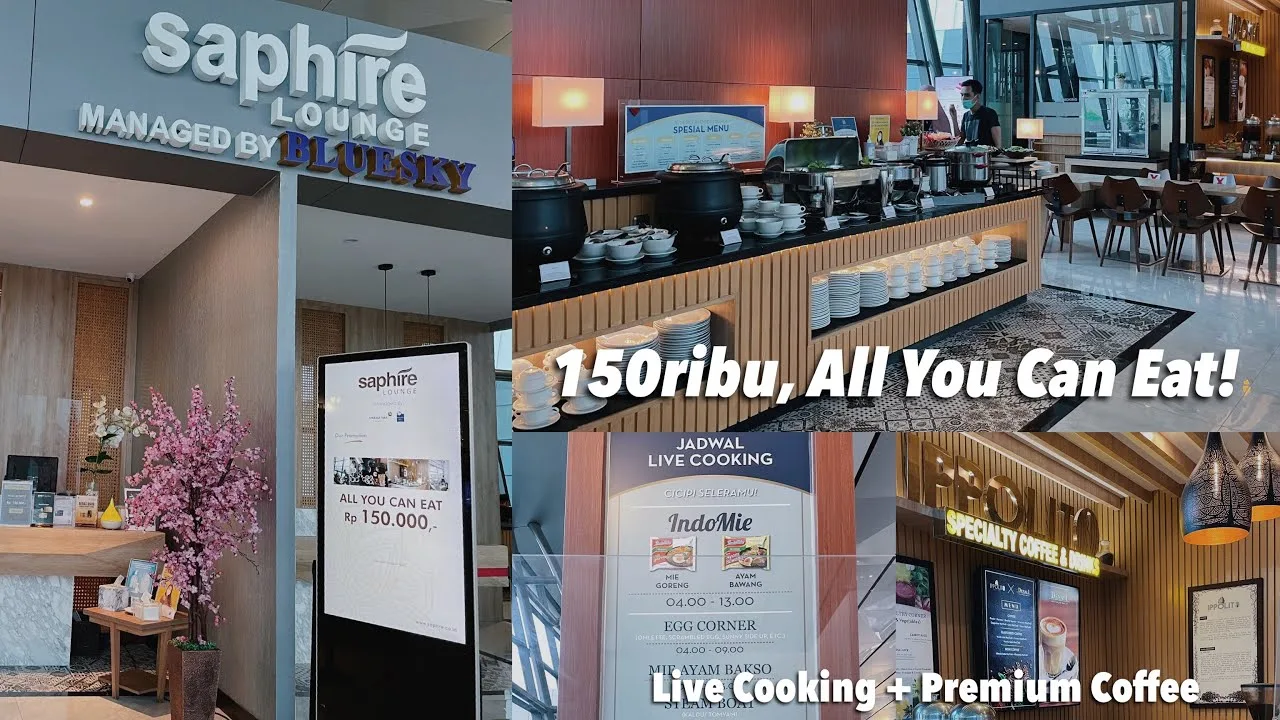Ingin mengganti email utama di aplikasi BNI Mobile Banking tanpa pergi ke Bank? Gampang saja, kalian bisa simak beberapa langkah yang akan Bungdus jabarkan kali ini dan silahkan langsung saja praktekkan jika Anda benar-benar sedang butuh triknya.
BNI Mobile Banking merupakan layanan perbankan digital yang memudahkan nasabah BNI dalam melakukan berbagai transaksi perbankan dengan praktis dan efisien. Salah satu fitur yang ditawarkan oleh BNI Mobile Banking adalah kemampuan untuk mengubah alamat email terdaftar.
Mengapa Perlu Mengubah Email di BNI Mobile Banking?
Ada beberapa alasan mengapa nasabah mungkin perlu memperbarui email yang terdaftar, antara lain:
- Alamat email lama sudah tidak aktif
- Alamat email lama sering menerima spam
- Alamat email lama terlalu panjang (sulit diingat)
- Keinginan untuk menggunakan alamat email baru
Cara Mengganti Email di BNI Mobile Banking
BNI menyediakan dua metode untuk mengganti email, yaitu melalui aplikasi BNI Mobile Banking dan layanan BNI Call.
Mengubah Email melalui Aplikasi BNI Mobile Banking
Berikut adalah langkah-langkah untuk mengganti email melalui aplikasi BNI Mobile Banking:
- Buka aplikasi BNI Mobile Banking.
- Masuk ke akun Anda dengan User ID dan PIN.
- Pilih menu “Profil”.
- Klik “Data Diri”.
- Pilih “Ubah Email”.
- Masukkan alamat email baru yang diinginkan.
- Klik “Simpan”.
Mengubah Email melalui Layanan BNI Call
Untuk mengganti email melalui layanan BNI Call, ikuti langkah-langkah berikut:
- Hubungi layanan BNI Call di nomor 1500046.
- Tunggu hingga terhubung dengan Customer Service BNI.
- Ikuti instruksi yang diberikan oleh Customer Service.
- Berikan informasi yang diperlukan seperti Nomor Rekening, Nomor Kartu Debit, PIN ATM, dan alamat email baru.
- Pastikan Anda menerima konfirmasi dari BNI Mobile Banking.
Keamanan dalam Mengganti Email
Ketika mengganti email, pastikan alamat email baru aman dan mudah diakses untuk menghindari penyalahgunaan akun oleh pihak yang tidak bertanggung jawab.
Pergantian Ponsel dan BNI Mobile Banking
Jika nasabah mengganti ponsel, ada beberapa hal yang perlu diperhatikan, termasuk cara melakukan aktivasi ulang.
Baca juga: Penyebab dan Cara Mengatasi Kode OTP BNI Tidak Masuk
Apakah Harus ke Bank untuk Mengganti Ponsel?
Tidak perlu. Nasabah dapat melakukan aktivasi ulang di ponsel baru secara mandiri.
Langkah-langkah Mengganti Ponsel untuk BNI Mobile Banking
- Unduh aplikasi BNI Mobile Banking di ponsel baru.
- Buka aplikasi dan pilih “Aktivasi”.
- Masukkan User ID dan nomor Kartu Debit BNI.
- Pilih lokasi negara.
- Klik “Kirim OTP”.
- Masukkan kode OTP yang diterima melalui SMS.
- Masukkan MPIN m-banking BNI yang terdiri dari 6 digit angka.
Kode OTP BNI via Email
Kode OTP BNI bisa dikirim melalui email jika nasabah mengaktifkan opsi ini di menu “Pengaturan”.
User ID BNI
User ID BNI adalah nomor identitas yang digunakan untuk mengakses BNI Mobile Banking, terdiri dari 10 digit angka, dan dapat dilihat di halaman “Profil” di aplikasi.
Email Bank BNI
Email Bank BNI adalah alamat email yang digunakan untuk menerima informasi dari BNI, termasuk kode OTP. Pendaftaran email dilakukan di menu “Pengaturan” di aplikasi.
Mendapatkan User ID Mobile Banking BNI
User ID bisa didapatkan dengan cara:
- Buka aplikasi BNI Mobile Banking.
- Pilih “Profil”.
- Lihat User ID di bagian bawah halaman.
Menghubungi BNI lewat WhatsApp
Ya, nasabah bisa menghubungi BNI melalui WhatsApp di nomor 0811-1500-998 untuk informasi produk, keluhan, atau transaksi perbankan.
Kesimpulan
BNI Mobile Banking adalah solusi digital yang memudahkan nasabah dalam melakukan transaksi perbankan. Salah satu fitur pentingnya adalah kemampuan untuk mengganti email yang terdaftar, memberikan fleksibilitas dan keamanan bagi pengguna.